如何删除PDF文档中的水印?
您是否尝试查看一个PDF文件,其中每个页面都嵌入了水印? 如果是这样的话,你可能已经意识到这有多令人恼火。 为了解决这个问题,您需要一个PDF水印删除器。
您是否尝试查看一个PDF文件,其中每个页面都嵌入了水印? 如果是这样的话,你可能已经意识到这有多令人恼火。 为了解决这个问题,您需要一个PDF水印删除器。 这篇文章告诉你如何在Windows系统中从PDF文件删除水印,只需点击一次万兴PDF。 最新的万兴PDFv7.5.4(Windows版本)支持从PDF文件中批量删除水印。
第 1 部分:使用万兴PDF快速从PDF中删除水印
步骤1输入您的带水印的PDF文件
启动万兴PDF,然后导入文件来删除PDF文件中的水印。 为此,您可以单击主界面上的“打开文件...”按钮,然后从本地文件夹中选择目标文件。

步骤2从PDF文件中删除水印
转到“编辑”选项卡。 在那里,从“水印”下拉列表中点击“删除水印”。 它将立即帮助您从PDF文件中删除水印。
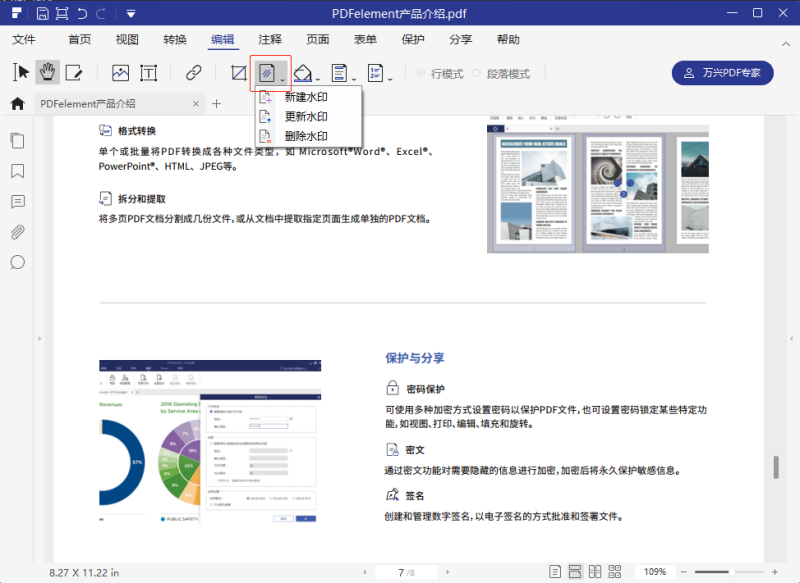
步骤3编辑PDF文件(可选)
在您成功地从PDF文件中删除水印后,您可以根据需要对PDF文件进行其他编辑。 在“编辑”选项卡下发现各种各样的编辑工具。 插入、删除和修改文本和图像。 要编辑PDF页面,您可以转到“页面”选项卡,来获得裁剪、旋转、删除页面等选项。
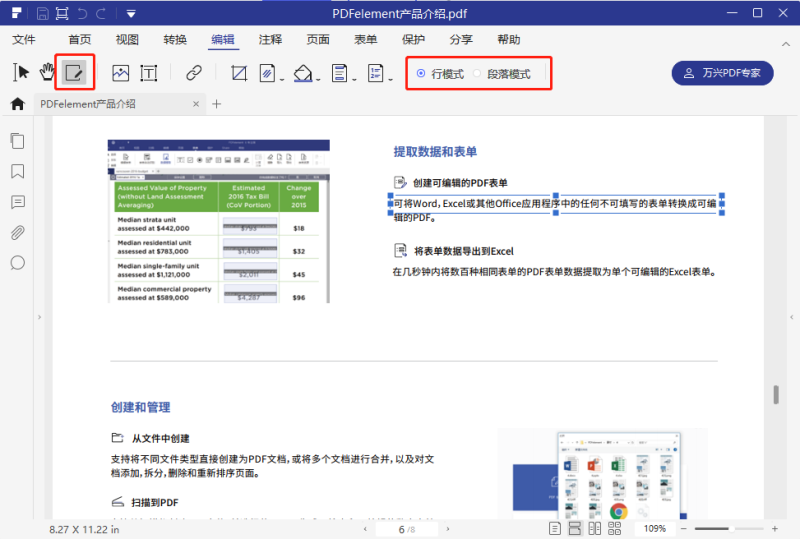
如果您想知道如何从PDF文件中删除水印,您可以充分利用万兴PDF,万兴PDF是一个全面的工具。 您可以快速和轻松地删除或添加水印到PDF文件中。 使用这个强大的PDF水印删除软件,您可以轻松地修改PDF文件上的文本和图像,编辑和重新排列页面,或者用注释和行线注释PDF文件。 您还可以插入和编辑背景、链接、页眉和页脚等。s
这个PDF编辑器配备了强大的PDF创建和转换功能。 您可以将PDF文件转换为各种各样的流行格式,包括Word文档、Excel表格、PPT演示稿、EPUB电子书、图像等。 为了使PDF文件更安全,您可以添加密码和权限,来限制其他人在没有权限的情况下访问文档。
第 2 部分:使用Google driver免费从PDF文件删除水印
步骤1上传带水印的PDF文件
登录您的Google driver帐户来上传带水印的PDF文件。
如何从PDF文件中删除水印
步骤2用谷歌文档打开
右键单击上传的PDF文件,选择“打开与”>“谷歌文档”。
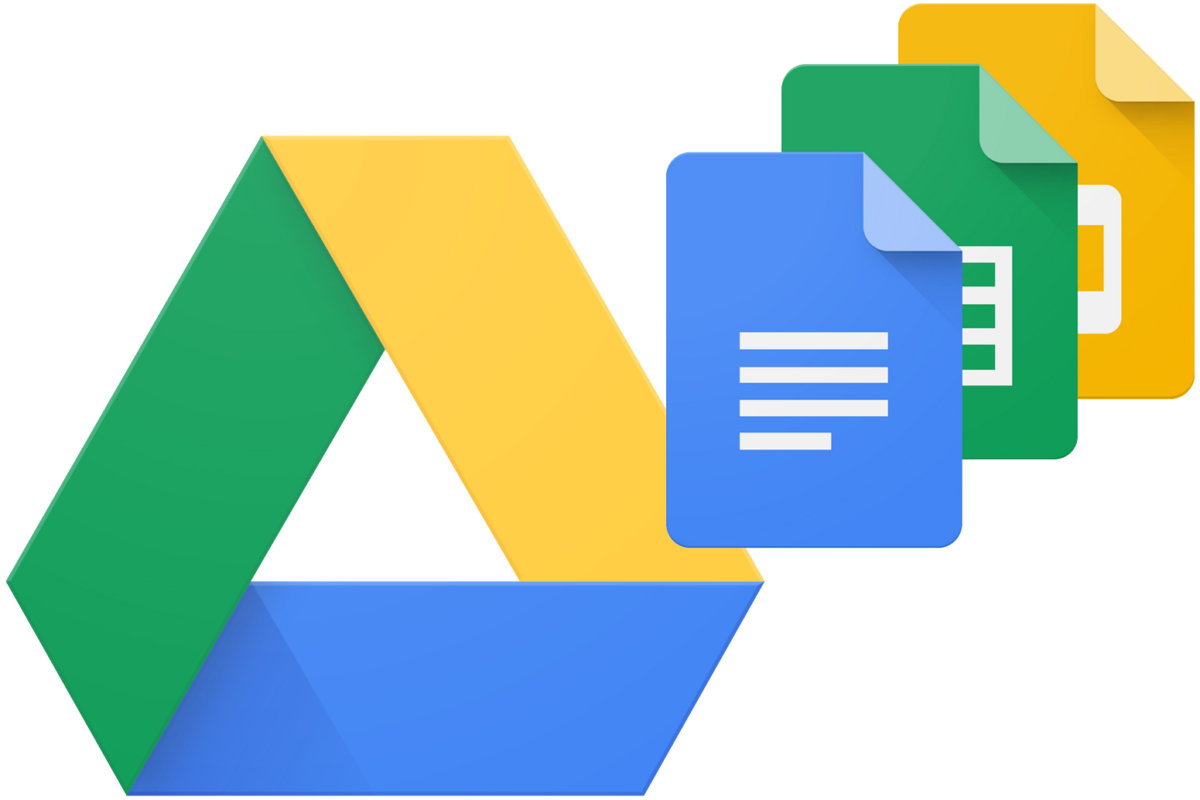
步骤3从PDF文件中删除水印
一旦打开文件,水印已作为文本放在PDF文件上。 你可以选择删除水印文本。
注意:该方法易于使用,但也有许多缺点:
- 如果您的PDF文件大于2MB,则不推荐给您使用
- 它与您的谷歌帐户有存储限制
- 它可能会破坏原始布局并从文档中删除图像
- 它将在30天后从谷歌服务器上删除文件
因此,万兴PDF仍然是从PDF文件中删除水印的最佳工具,作为一个多合一的PDF编辑器,它可以满足您对PDF文件的所有需求。






